Как заменить микрофон в планшете
Обновлено: 06.07.2024
Через микрофон планшета осуществляются одни из основных функций мобильного устройства, будь то звонок через соответствующее приложение, голосовой ввод или “беседа” с голосовым помощником (например, Алиса от Яндекса).

При возникающих проблемах, в первую очередь стоит знать, как проверить микрофон на планшете Андроид. Проверка позволит хотя бы примерно диагностировать неполадку, и в большинстве случаев решить ее в домашних условиях.
Как включить микрофон на планшете
Если не работает микрофон на планшете, это не значит, что он как-то случайно выключился или пользователь куда-то не туда нажал. Поэтому первое, что нужно усвоить — на планшете невозможно выключить записывающее устройство.
Конечно, можно отключать микро в отдельных приложениях, например, в Скайпе, но это не повлияет на работу этой детали в целом, и такой проблемы, как микрофон перестал работать при звонке, не должно возникнуть.

Поэтому с тем, чтобы разобраться как включить эту функцию, стоит работать точечно.
Например, если у вас не работает стандартный голосовой поиск Google, который есть на всех девайсах, работающих под управлением операционной системы Android, скорее всего проблема в отключенном или нерабочем интернете.
Если сеть функционирует, можно попробовать обновить утилиту голосового поиска.

Другой пример, когда встроенная гарнитура не работает в каком-либо приложении. Стоит посмотреть, не выключили вы функцию в настройках микрофона в программе. Зачастую причина настолько проста и очевидна.
Почему микрофон на Андроиде не работает

Распространенные причины того, почему микро на планшетнике не работает:
- Функция выключена во время звонка.
Бывают случаи, когда при разговоре с кем-то пользователь случайно нажал пальцем или щекой на кнопку выключения гарнитуры. Этот выбор сохранился по умолчанию и теперь все, с кем говорит владелец мобильного устройства, его не слышат. Просто посмотрите на панель во время разговора и активируйте функцию. - Системная неполадка.
Довольно редко проблема внутренней гарнитуры обусловлена ошибками в системе. Конкретно на это может повлиять вредоносная программа или неправильно установленная операционная система. Также причиной может быть неподдерживаемая версия операционной системы или пользовательская сборка. В данном случае поможет только сброс настроек или перепрошивка (описано ниже). - Аппаратная проблема.
Причина всех аппаратных проблем в эксплуатации устройства. Если планшетный компьютер уронили на кафель или в воду, после чего что-либо перестало работать, значит сломалась именно внутренняя комплектующая. Здесь поможет лишь замена детали. Осуществить ее можно в квалифицированном сервисном центре, перед этим купив оригинальную деталь.
В ситуации с системной неисправностью поможет сброс до заводских параметров или переустановка операционной системы.
В обоих случаях все пользовательские данные будут удалены, поэтому по возможности перед откатом сделайте резервную копию или сохраните необходимые файлы на внешний накопитель/облачный сервис.

Сбросить параметры можно в настройках. Перепрошивка осуществляется через подключение к компьютеру. Если у вас нет опыта в этом, лучше отнесите планшетник в сервисный центр.
Важно! Я крайне не рекомендую ставить пользовательские прошивки или операционные системы той версии, которую официально не поддерживает ваш девайс. Используйте только официальные поддерживаемые прошивки.
Как настроить микрофон планшета
Теперь подробнее о том, как настроить микрофон. Для этого надо использовать одно из сторонних приложений. Я рекомендую Skype, так как в нем есть отличная возможность для проверки работоспособности.
Инструкция по настройке и проверке:
Есть и другой способ проверки, значительно проще предыдущего. На любом планшетном компьютере вне зависимости от операционной системы есть диктофон.

Поэтому можно проверить внутреннюю гарнитуру, записав свой голос на диктофон и прослушав его. Если все слышно, значит никаких проблем с микро нет.
Если записанного голоса не слышно, то причина в системной неисправности или механическом повреждении комплектующей.
Подключение внешнего микрофона
Существует нестандартный метод — использование внешнего микрофона. Это понадобится в случае, если качество встроенной гарнитуры не устраивает пользователя.
Способ того, как подключить микрофон к планшету, зависит от типа соединения гарнитуры:
- Беспроводное устройство.
Беспроводная гарнитура синхронизируется с планшетником через Bluetooth. Достаточно лишь найти название микрофона в списке Блютуз-соединений, и создать сопряжение (чтобы следующие подключения происходили автоматически при активации гарнитуры и Блютуза на аппарате). - Через USB-OTG адаптер.
Этот переходник нужен для подключения микрофона со стандартным USB-разъемом. В одну сторону вставляется внешняя гарнитура, а другая часть подключается в mini-USB порт на планшетном компьютере. - Через порт 3.5 mm.
Этот интерфейс также называется мини Джеком. Он есть в большинстве современных планшетников.
Как видно, если разобраться в теме, можно не только понять, как проверить микрофон на планшете Андроид, но и научиться настраивать его.
Вообще, любые детали могут крепиться к плате по-разному.

С помощью проводов. Обычно это круглые микрофоны.

DIP контактные. Крепятся к плате с помощью отверстий.

Вторая группа это тип микрофона.
Существуют аналоговые микрофоны и цифровые. К такой группе чаше всего относятся SMD микрофоны.
У аналоговых есть два контакта: это минус и плюс. Обычно плюс — это центральный контакт, а минус – окружность возле поверхности.


Цифровые микрофоны по сути не цифровые. Их так назвали продавцы радиодеталей. А на выходе у микрофона цифровой сигнал, который изменен из-за пары резисторов в микрофоне.
Ключ на корпусе

Еще у SMD микрофонов может быть ключ. То есть, он должен быть установлен той стороной, к которой указывает точка (или стрелка) на плату. Чаще всего бывают с четырьмя контактами.
Если такого типа микрофон будет припаян не правильной стороной, то он не будет работать.
Расположение детали

Микрофоны могут быть на материнских платах и на нижних платах, рядом с USB разъемами.

Обычно те, которые располагаются на материнских платах, используются в Viber и других мессенджерах.
Что понадобится для замены
Необходим пинцет, паяльная станция, припой, флюс и новая деталь.
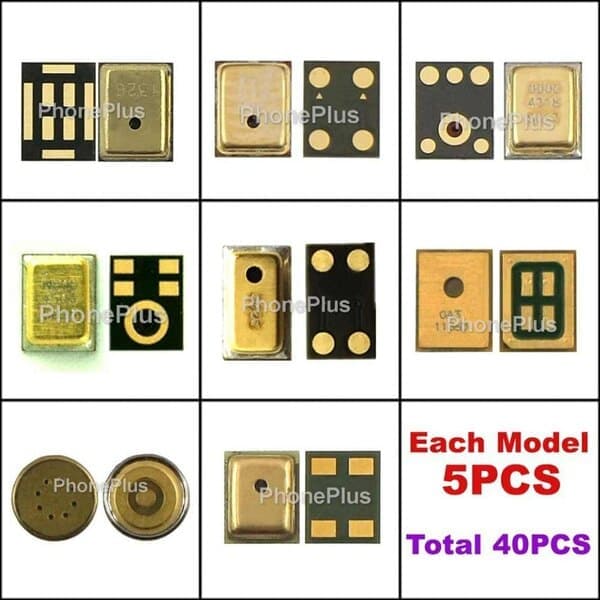
Микрофоны можно заказать на Aliexpress. Их продают целыми пачками.
А также можно попробовать взять деталь с донорской платы. Несмотря на то, что телефоны могут быть разными, в них могут использоваться (очень редко) одинаковые детали.
Еще можно поменять нижнюю плату смартфона. Иногда это дешевле и быстрее.
Пошаговый процесс замены микрофона
Разберем несколько методов пайки.
Замена DIP и проводных микрофонов
Тут все просто. На плате обозначается плюс, куда надо будет припаять красный провод. Соответственно, на второй контакт присоединяется черный провод микрофона. Температура паяльника не выше 300 градусов.
Если вы поставите взамен старого микрофона маленький – он будет хуже записывать, не как заводской. Если перепутаете плюс и минус, то он и вовсе не заработает. Можно припаять чуть большего размера, но главное, чтобы он влез в корпус.На забываем поставить резинку (если она была). Она защищает деталь от попадания пыли.
Замена SMD
Есть два метода пайки.

Первый – нагревать микрофон сверху. Закрываем остальные детали алюминиевым скотчем.
Сначала греем феном до 100 °C в течении 20 секунд, затем повышаем температуру до 270.


Пока микрофон разогревается до температуры плавления припоя, нужно аккуратно пинцетом проверять состояние припоя. Если микрофон от легкого движения чуть-чуть качается и возвращается на свое место. значит припой расплавлен. Главное не трогать верхнюю часть микрофона, только его подложку.
Пинцетом хватаемся за подложку микрофона.

Это отверстие должно быть чистое, без припоя. Если туда случайно попал припой, его надо обязательно убрать, иначе звук не будет доходить до микрофона.
Второй способ – нагревать плату снизу феном.

Все тоже самое, только нагрев с другой стороны платы.
Постепенно нагреваем плату со 100 °C до 270. И микрофон выпаивается. Следите внимательно за соседними SMD деталями, их можно случайно зацепить или сдуть феном.
Установка нового микрофона
Теперь устанавливаем новый. Желательно заранее залудить его контакты.
Обратите внимание на то, что флюс надо аккуратно использовать.

Он не должен попасть в отверстие на микрофоне, иначе мембрана не будет работать.
Не стоит добавлять слишком много припоя и на сам микрофон. Например, в таком варианте может возникнуть короткое замыкание между плюсом и минусом.
Также подготавливаем плату к новому микрофону. Удаляем старый припой оплеткой (если его осталось много), и добавляем новый, совсем чуть-чуть.


На контакты достаточно добавить пару капель флюса.
Ставим новый микрофон. Если на плате есть ключ – проверяем местоположение детали и ставим ее правильно.
Нагреваем плату сначала до 100, потом до 250 °C.
Даже если микрофон установлен немного криво. благодаря поверхностному натяжению припоя, он позиционируется сам.
Не нужно ставить высокие температуры. Мембрана у детали сгорит или будет плохо работатьПинцетом слегка касаемся детали. Микрофон должен вести себя так же, как и при выпаивании – расплавленный припой держит его на месте. Это нужно делать очень аккуратно и с небольшой силой, иначе деталь отойдет со своего места и ее придется ставить и паять заново.
Чистка после пайки
В данном случае, чистить не рекомендуется.
Смесь спирта и флюса может попасть на мембрану через отверстие. Это может повредить деталь.
Особой необходимости чистить плату после пайки микрофона тоже нет. Главное это то, чтобы это отверстие под микрофоном было чистым, без припоя. И на самом микрофоне не должно быть флюса.
Пайка сплавом Розе
Нельзя таким сплавом паять детали. Можно только выпаивать. Даже если вы припаяете Розе микрофон, он со временем перестанет работать. Микротрещины начнут появляться из-за вибрации телефона или других механических воздействий на телефон. Трещины окислятся, повысится сопротивление в месте пайки и микрофон перестанет передавать электрические импульсы на материнскую плату устройства. Более подробно о сплаве в этой статье.
Как поменять микрофон только паяльником
Это возможно, однако очень рискованно. Для этого возьмите большое жало, нагрейте его до 320 °C, добавьте припоя и прислоните к детали. Микрофон начнет постепенно отходить от платы. Главное не делать резких движений, работать плавно. Если вы плохо прогреете контакты на плате, они могут сорваться и повредиться.
Запаять одним паяльником без сплава Розе еще труднее. Тем более, есть риск перегрева мембраны.
Восстановление контактов
Поврежденные контакты не редкость. Они могут быть из-за перегрева, механических повреждений или попадания влаги. Но если найти дорожки, то можно подпаять деталь напрямую.
Например, если у вас нет в наличии SMD микрофона, как на фото ниже, то вы можете припаять обычный, такого же размера. Центральный контакт это плюс. Конечно в таком виде прочность будет ниже, и не факт, что деталь встанет в корпус.
С цифровыми немного сложнее. Они бывают разных видов, поэтому нужно найти свой и его даташит. Во многих случаях нужно припаять только проводки к плате, и пару резисторов.
Проверка работы
Успешный ремонт можно проверить записав звук на диктофон, или с помощью мессенджеров (если микрофон паялся на материнской плате) и сотовой связи (с помощью звонка). Звук от микрофона должен быть чистым, без громких помех.
Что делать, если микрофон не работает
Есть несколько вариантов:
Каждый вариант зависит от случая. Некоторые из них могут быть вместе одновременно. Например, плохая пайка и неисправность на плате.
Внимательно изучите каждый пункт, и проверьте место пайки.
Самостоятельная замена микрофона не столько сложная работа, сколько тонкая. Микрофон легко залить флюсом, а перегреть мембрану можно за пару секундю Однако, это не значит, что новичок не сможет самостоятельно поменять его. Главное это пробовать и делать. Начните с донорских плат, где есть микрофоны. Потренируйтесь перед ремонтом, чтобы исключить первые ошибки в пайке.
Стоимость работы
В сервисных центрах и мастерских обычно за такую работу выставляют цену от 500 рублей. Все зависит от типа микрофона и устройства. Так же в стоимость добавляется гарантия на ремонт.
Если у Вас возникли подозрения в исправности микрофона:
- Во время вызова собеседник плохо слышит Вас;
- Google Assistant не распознает голосовые команды должным образом;
- Запись на диктофон низкого качества.
Следуйте шагам ниже, чтобы проверить исправность микрофона в Samsung Galaxy.
Шаг 1. Убедитесь в отсутствии постороних предметов в области микрофона
Микрофон может плохо распознавать ваш голос, если отверстие для микрофона заблокировано посторонними предметами, такими как чехол или защитная пленка. Микрофон расположен в нижней части телефона. Убедитесь, что отверстие микрофона не закрыто посторонними предметами, и попробуйте записать голос еще раз, когда устраните всё, что найдете.

Шаг 2. Перезагрузите устройство
Перезагрузка очистит заполненную память и сбросит программные ошибки.
1. Нажмите и удерживайте кнопку питания.
2. Нажмите Перезагрузка.
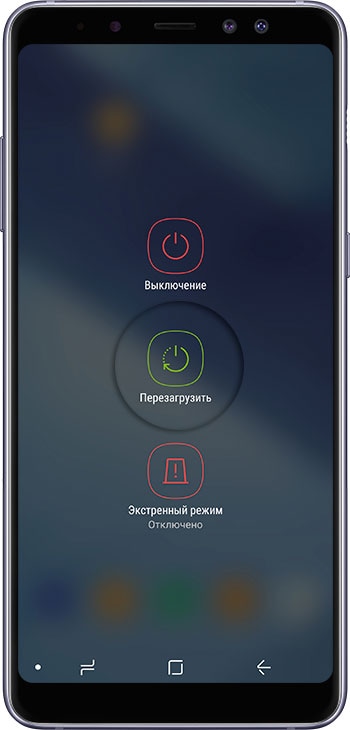
3. Проверьте работу микрофона (например, в приложении Звукозапись) после перезагрузки.
Шаг 4. Загрузите смартфон в безопасном режиме
Чтобы определить, является ли это аппаратной или программной проблемой, проверьте работу микрофона в безопасном режиме (например, в предустановленном приложении Звукозапись).
Если в безопасном режиме микрофон работает нормально, проблема вызвана сторонним приложением на вашем телефоне. Чтобы узнать, какое приложение вызвало проблему, удалите сторонние приложения, начиная с последнего установленного.
Шаг 5 Если шаги выше не помогли - обратитесь в АСЦ Samsung
Выполнив шаги выше, вы исключите программный сбой на смартфоне.
Если они не помогут, рекомендуем обратиться для аппаратной диагностики и устранения неисправностей в одном из официальных сервисных центров Samsung.

Многие пользователи предпочитают проводные устройства как более надёжные. Девайсы под управлением Android поддерживают два типа соединения: через разъём 3,5 мм или USB.
Джек 3,5 мм
Этот порт, называемый также аудиоджеком, используется в современных смартфонах и планшетах в основном для вывода звука в наушники или колонки, тогда как ввод предусматривается исключительно через комбинированные гарнитуры. Однако существует и метод подключения микрофонов, но для его использования понадобится приобрести специальный переходник TRS/TRRS, который выглядит следующим образом:

Соедините микрофон и кабель, затем подключите эту конструкцию к Android-устройству. Также в продаже можно найти звукоснимающие девайсы, предназначенные для работы с комбинированными аудиоразъёмами – они не требуют переходников, но совместимы далеко не с каждым смартфоном, поэтому вариант с выделенным устройством через адаптер выглядит более надёжным решением.

Подключение по USB
В последнее время производители Android-девайсов следуют современному тренду отказа от установки аудиоджека. В то же время на рынке появляется всё больше устройств, которые используют не разъём 3,5 mm, а USB.

Конечно, его тоже можно подключить к смартфону или планшету под управлением «зелёного робота», причём даже проще, чем классическое. В таком случае задействуется технология OTG, для работы которой потребуется адаптер с полноразмерного USB на microUSB или Type-C.

Процедура соединения аналогична варианту с аудиоджеком: подключаете переходник к микрофону, затем всю конструкцию к телефону. Готово, устройством можно пользоваться.
Вариант 2: Соединение по Bluetooth
Микрофоны, которые подключаются по протоколу Bluetooth, становятся всё популярнее и доступнее. Разумеется, их тоже можно соединить с Android, а процедура сопряжения выглядит точно так же, как и подключение других подобных гаджетов, например, наушников.
Беспроводные девайсы такого типа намного удобнее соединяемых физически, однако они могут быть чувствительны к помехам, а также в некоторых моделях нижнего ценового сегмента наблюдается плохое качество передаваемого звука.
Настройка и проверка микрофона
После подключения устройства рекомендуется убедиться в его работоспособности, а также, по желанию, настроить. Обе процедуры выполняются через ПО, способное работать с внешними микрофонами, например, Open Camera, популярное у многих энтузиастов мобильной съёмки.
1. После загрузки и установки откройте приложение, затем в его главном окне тапните по иконке шестерёнки.

2. В перечне параметров выберите пункт «Настройки видео».

3. Воспользуйтесь настройкой «Источник звука».
Далее нажмите на позицию «Внешний микрофон…».

Закройте настройки приложения и снимите тестовый ролик для проверки сделанных изменений – если результат неудовлетворительный, попробуйте переподключить устройство или используйте другой софт.
Решение возможных проблем
К сожалению, иногда при подключении и использовании внешнего звукоснимающего устройства на Android можно столкнуться с теми или иными проблемами. Рассмотрим наиболее частые и подскажем методы их решения.
Подключённый микрофон не распознаётся
Как показывает практика, самый частый из возможных сбоев, и возникает вследствие неправильного подключения или аппаратных неисправностей. Проверить это можно следующим образом:
1. Убедитесь в работоспособности микрофона – подключите его к совместимому устройству (например, компьютеру) и проверьте, работает ли средство ввода звука.
2. Если гаджет исправен, причиной проблем могут быть переходники, особенно если используется соединение по USB – нередко среди дешёвых экземпляров попадается брак.
3. Заодно изучите гнёзда на целевом устройстве – очень часто в разъёмы может набиваться пыль или грязь, которая не даёт вставить адаптер до конца, отчего смартфон/планшет и не может распознать микрофон. Также нелишним будет почистить порты ватной палочкой со спиртом.
Неисправные микрофоны и переходники обычно не имеет смысла ремонтировать, проще будет их заменить, тогда как поломки в Android-устройстве можно устранить в сервисном центре.
Микрофон подключён, но не работает или работает некорректно
Эта проблема может возникать как по аппаратным, так и по программным причинам.
1. Первая подобна предыдущей рассмотренной и почти всегда означает аппаратную неисправность либо самого микрофона, либо используемого адаптера. Попробуйте заменить устройства на заведомо рабочие и проверить их поведение.
2. Иногда источником сбоя могут быть смартфон или планшет – система по каким-то причинам не отключает встроенное решение, отчего внешнее и не может быть задействовано. Как правило, в подобных случаях помогает перезагрузка, но если она не принесла эффекта, дело в каких-то специфичных параметрах прошивки, которые, увы, со стороны пользователя изменить невозможно.
3. Также далеко не каждая Андроид-программа для записи звука или видео умеет работать с внешними микрофонами. Обычно поддержка подобных устройств должна быть заявлена разработчиком, поэтому в спорном случае свяжитесь с ним или каким-то иным образом уточните эту информацию. Если окажется, что ПО не работает с подключёнными средствами вывода звука, просто подберите аналог.
Читайте также:

